PhotoPad Image Editor修改图片尺寸的方法
2020-11-02 09:27作者:下载吧
PhotoPad Image Editor是一款非常专业的图片编辑处理软件,该软件界面简单直观,给用户提供了许多处理图片的功能,包括裁剪图片、压缩图片以及旋转图片等,功能十分强大。我们在对图片进行后期处理的过程中,在很多情况下都需要修改图片的尺寸。比如在上传图片到一些平台上的时候,可能需要将图片修改到一定的尺寸,这样才能将图片成功上传到平台上,因此掌握修改图片尺寸的方法很重要。那么接下来小编就给大家详细介绍一下PhotoPad Image Editor修改图片尺寸大小的具体操作方法,有需要的朋友可以看一看。
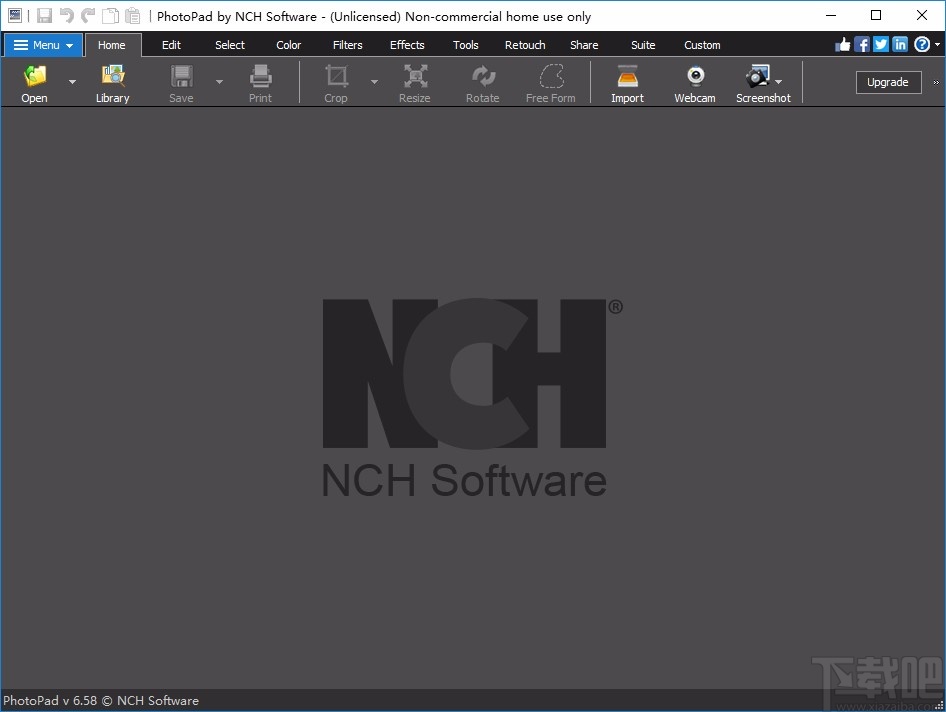
方法步骤
1.首先打开软件,我们在界面左上角找到“Open”按钮,点击该按钮就可以进入到文件添加页面。

2.在文件添加页面中,我们找到需要修改尺寸的图片并选中后,再点击页面右下角的“打开”按钮。
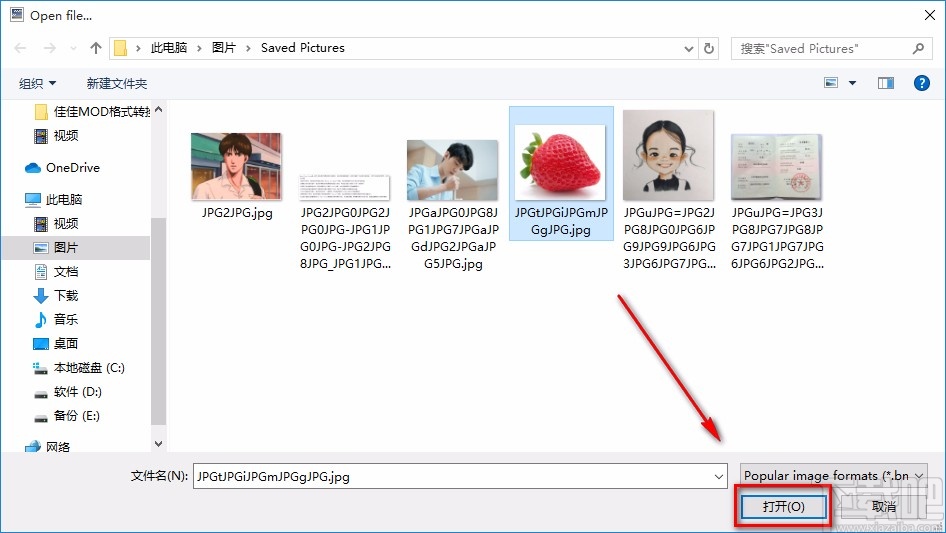
3.将图片添加到软件后,我们在界面上方点击“Edit”选项,之后在右上方找到“Resize”按钮,点击该按钮就可以开始修改图片尺寸。

4.接着我们在界面右侧找到“Resize By”选项,点击该选项后面的下拉按钮,在下拉框中设置尺寸的单位。
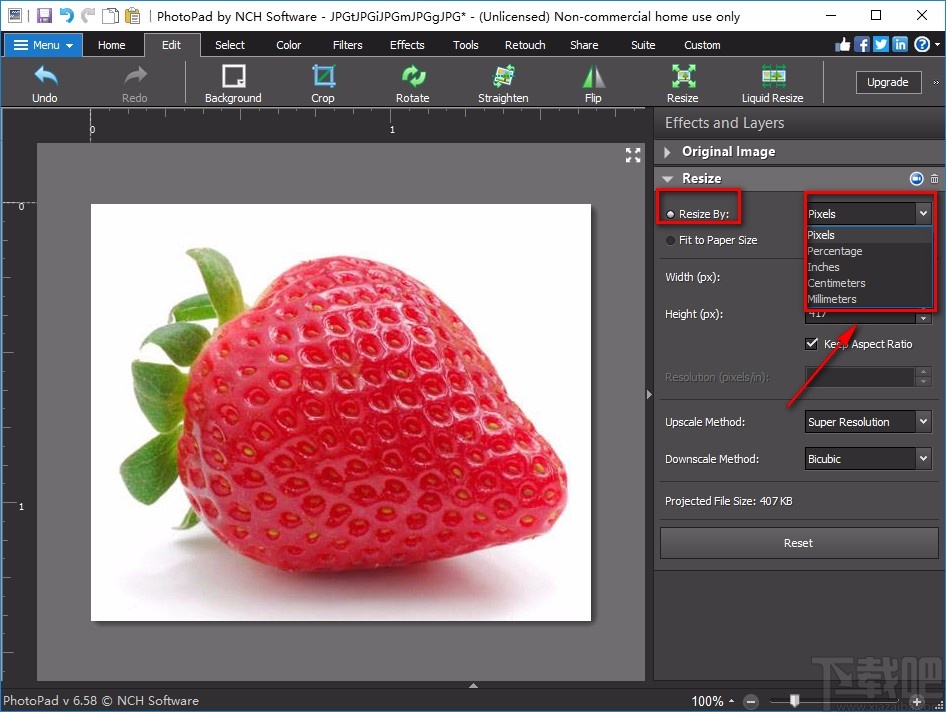
5.然后在界面右侧找到“Fit to Paper Size”选项,该选项表示适合纸张尺寸的意思,我们可以根据自己的需要决定是否选择。

6.紧接着我们在界面右侧找到“Width”和“Height”选项,分别表示宽度和高度的意思,分别在这两个选项后面输入宽度和高度的尺寸。
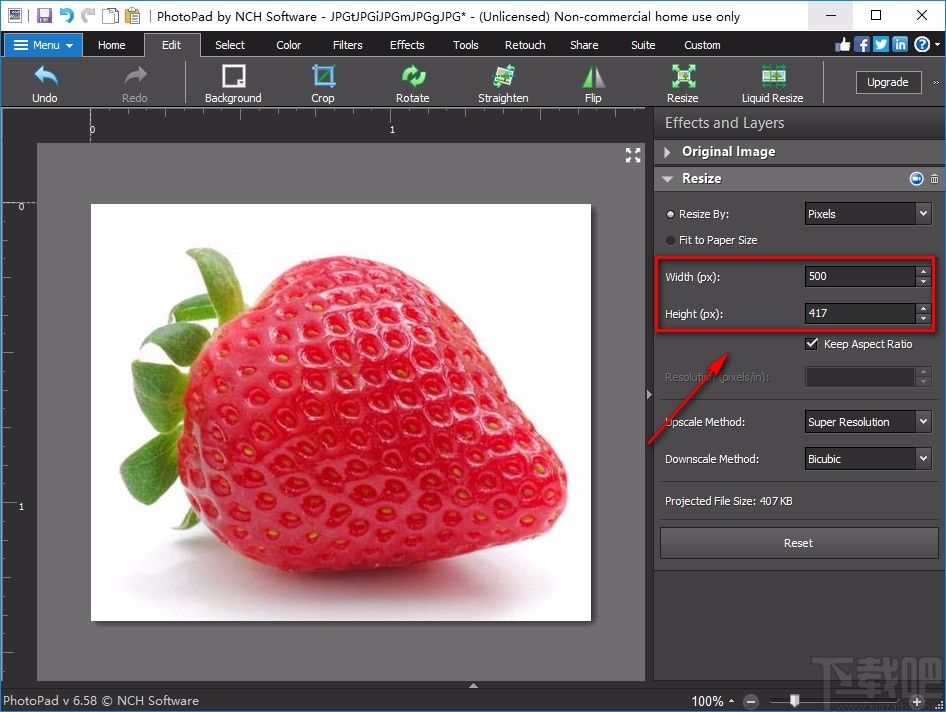
7.之后在界面右侧可以找到“Resolution”选项,该选项表示分辨率的意思,可以在其后面的文本框中输入分辨率数值。
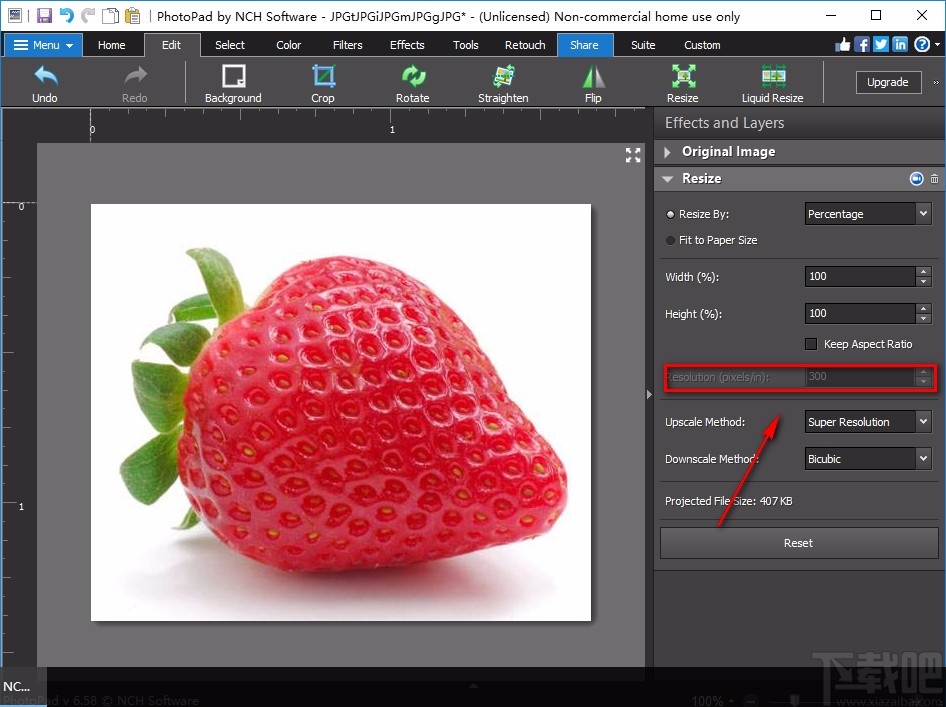
8.接下来在界面右侧找到“Upscale Method”和“Downscale Method”两个选项,分别表示扩大到最大程度的方法和缩小到最大程度的方法,可以分别点击其后面的下拉按钮,在下拉框中对这两个参数进行设置。
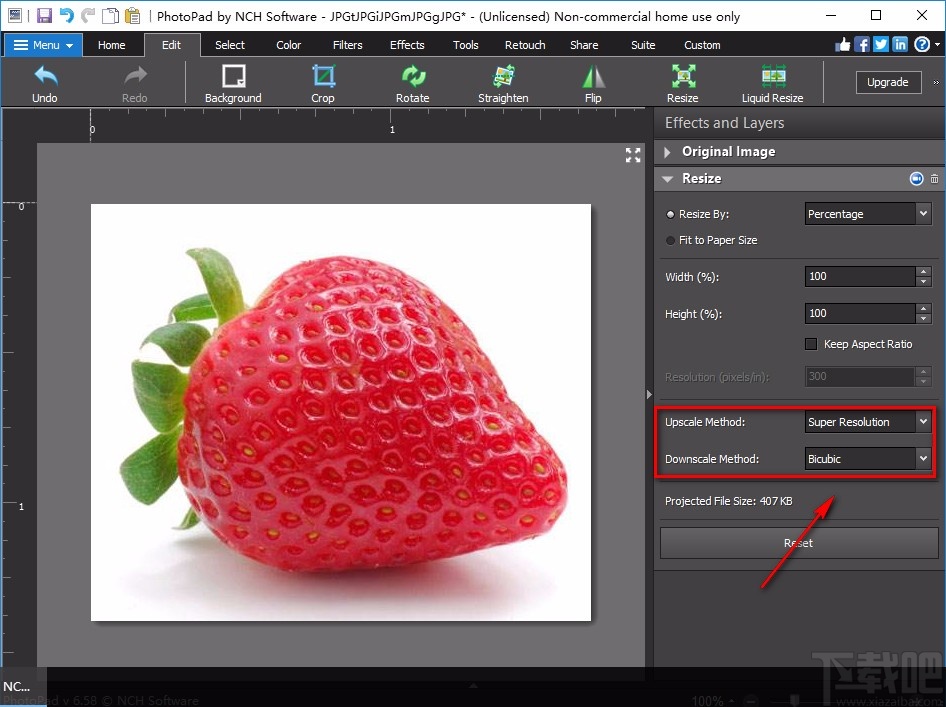
9.完成以上所有步骤后,我们在界面左上方找到保存按钮,点击该按钮就可以将修改尺寸后的图片保存在电脑中了。
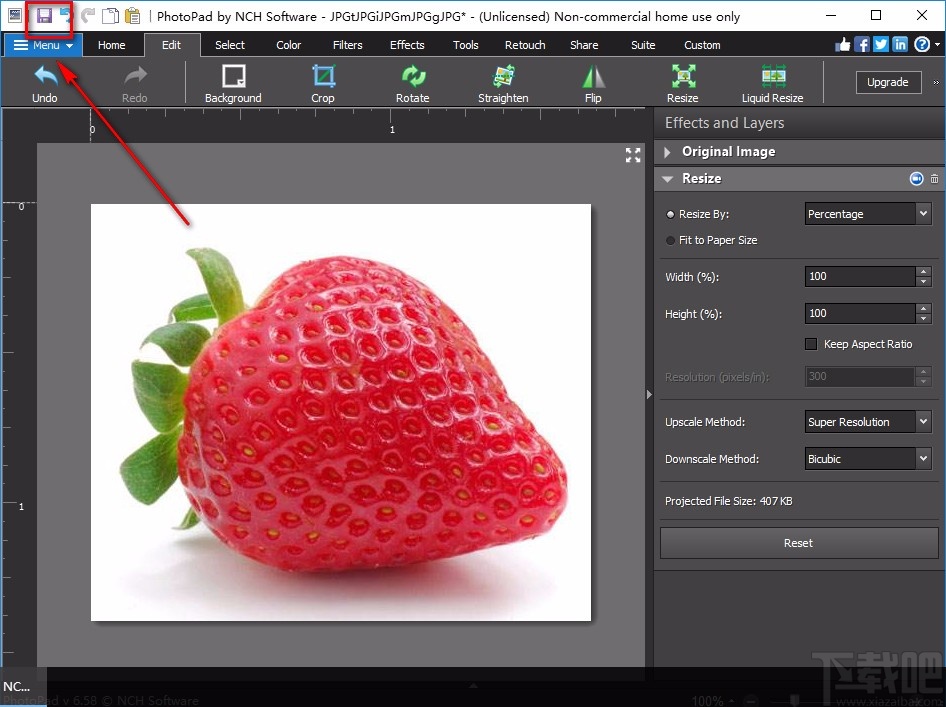
以上就是小编给大家整理的PhotoPad Image Editor修改图片尺寸的具体操作方法,方法简单易懂,有需要的朋友可以看一看,希望这篇教程对大家有所帮助。